Summary: The Infinite Campus Parent Portal is an online system that allows parents/guardians and students to access and manage their information.
Go to Infinite Campus Parent Portal (https://campus.jeffco.k12.co.us/campus/portal/parents/Jeffco_IC.jsp).
Log in using your Jeffco username and password.
Click on “More” in the left column navigation. (If you are on a mobile device, you will need to click on the three horizontal lines, also known as a hamburger menu, to see the navigation items.)
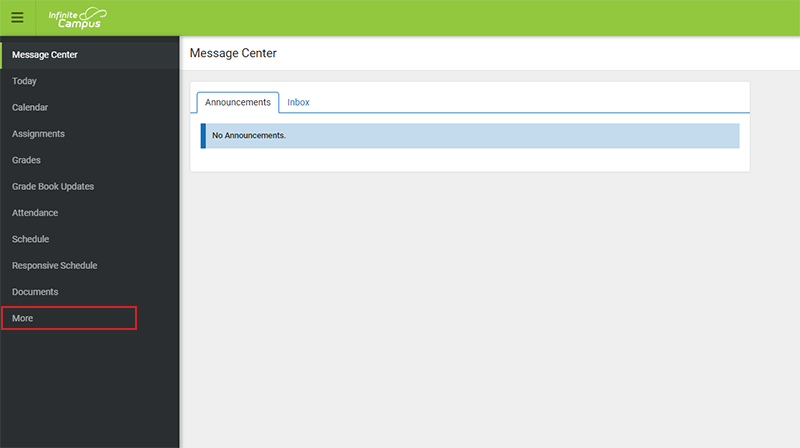
Click on “Demographics.”
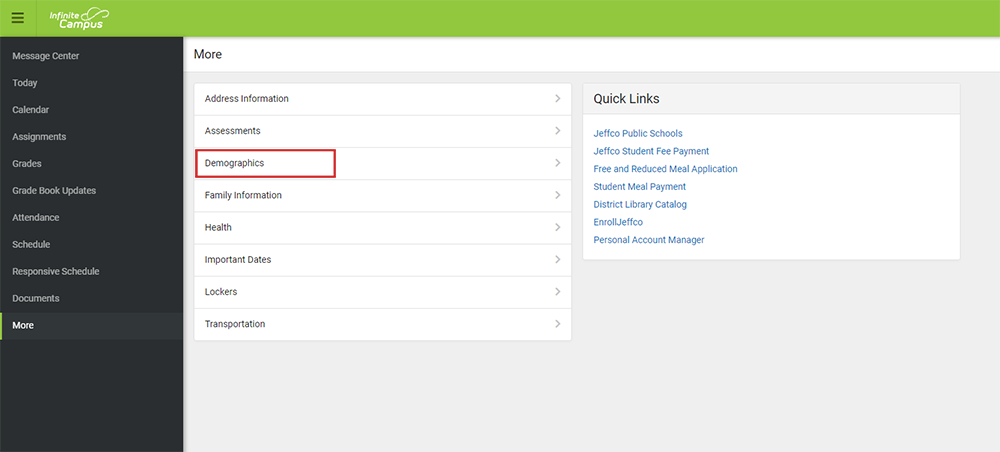
Make sure you have selected the correct student, by looking at the upper right corner of the screen. The selected student’s photo and name will appear there.
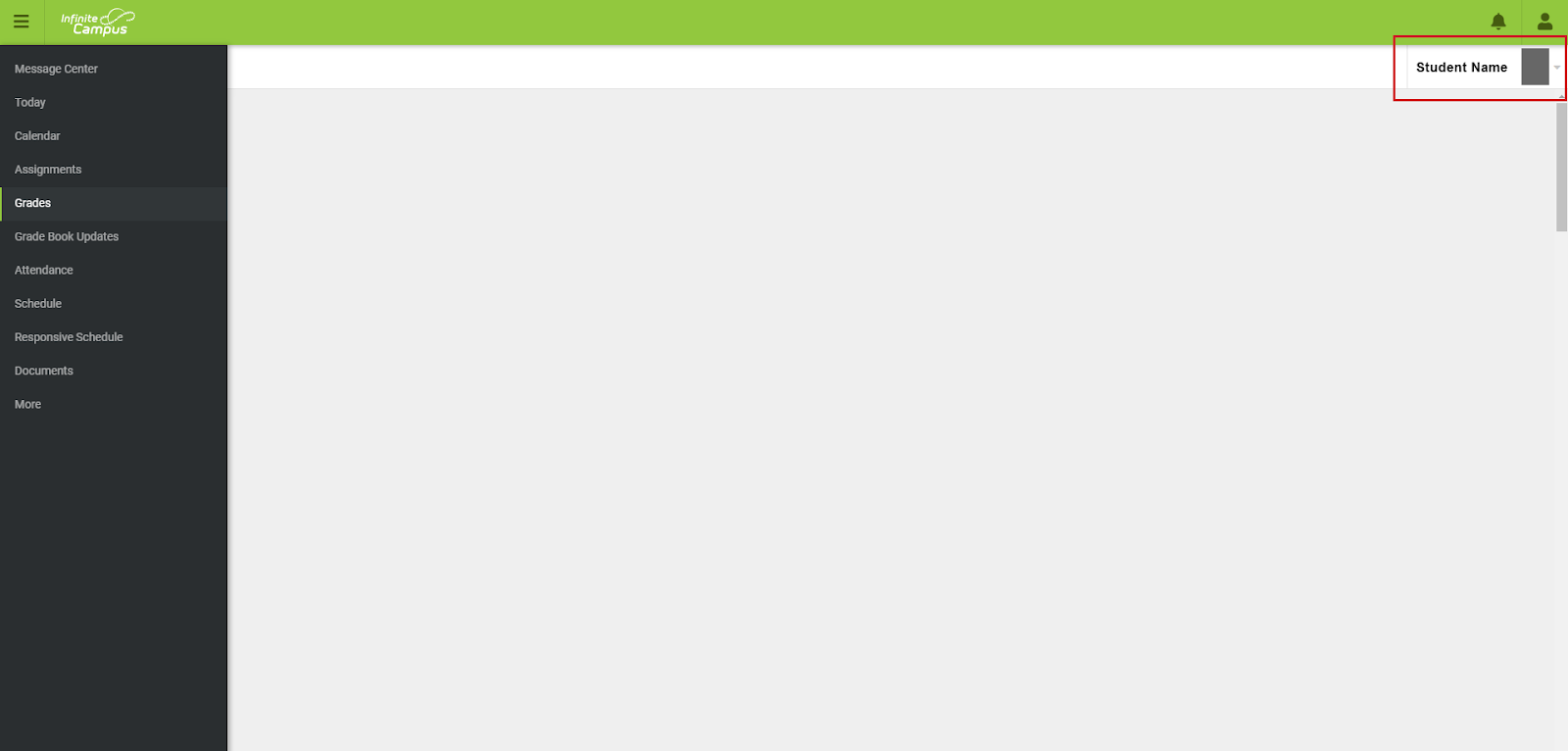
If you want to update an existing contact, click on the “Update” button next to that contact’s information.

If you want to add an additional contact, click on the “Add” button under the header “Non-Household Relationships.”
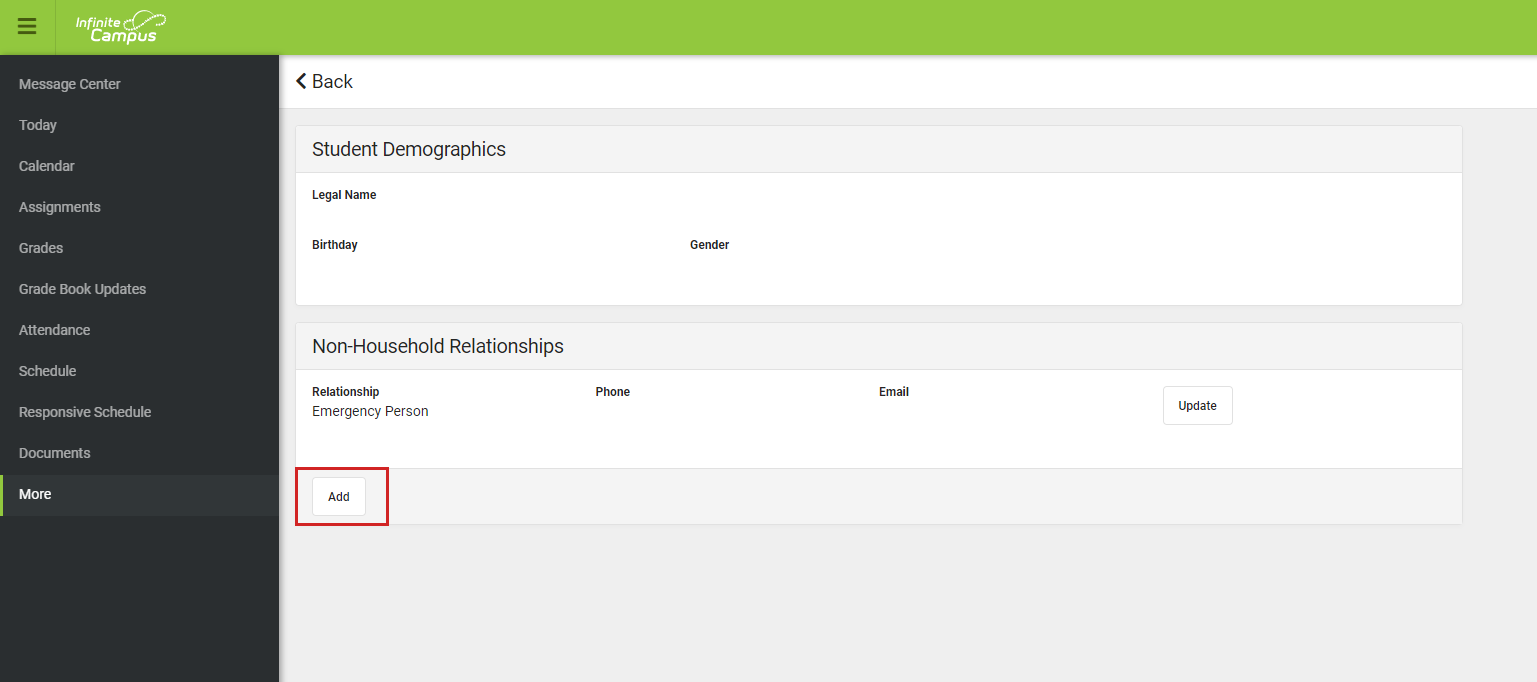
Complete the contact information requested. Required fields are noted with an asterisk (*).
Choose “Emergency Contact” under the Relationship Type dropdown menu.
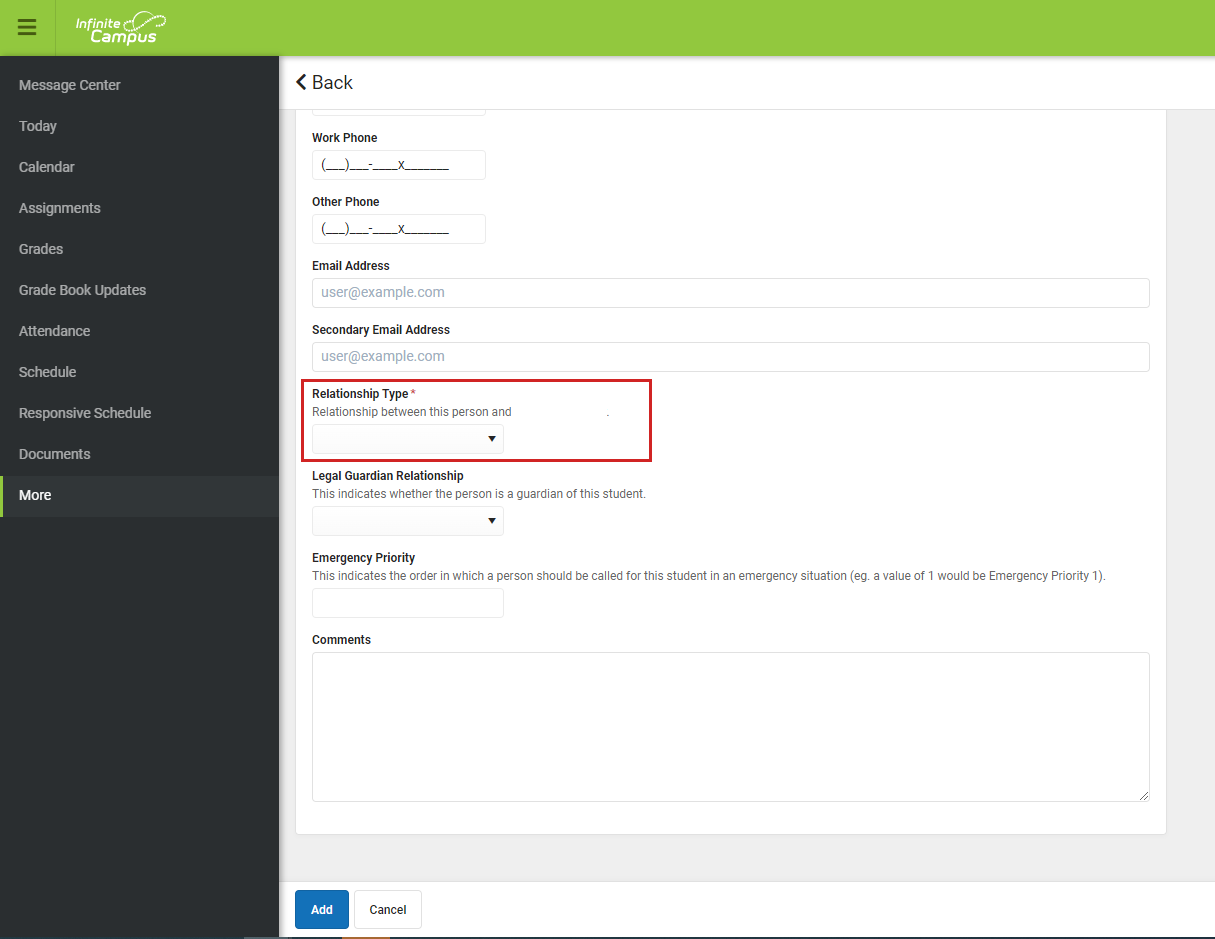
Click “Add” once you have completed the information.
If you have multiple students and want to add this same Emergency Contact to other student accounts, you will need to toggle to those accounts by clicking on the down arrow next to the student’s photo/name in the upper right corner of the screen.
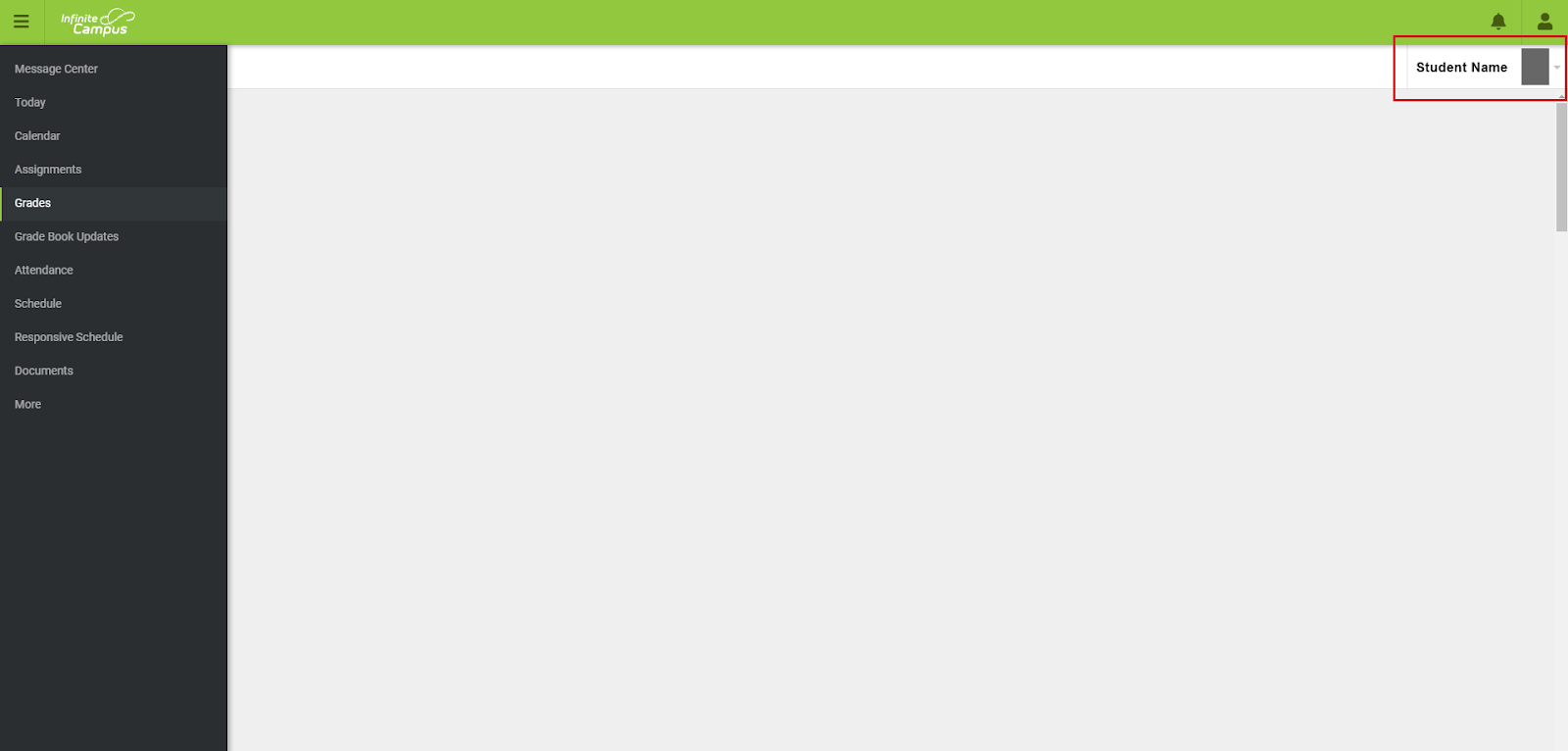
The changes you make will not appear immediately. They will be sent to your child’s school to confirm.
[Spanish]
Resumen: El Portal para padres de Infinite Campus es un sistema en línea que permite a los padres de familia, tutores legales y estudiantes acceder y manejar su información.
Vaya al Portal para padres de Infinite Campus (https://campus.jeffco.k12.co.us/campus/portal/parents/Jeffco_IC.jsp).
-
Inicie sesión con su nombre de usuario y contraseña de las Escuelas de Jeffco.
Haga clic en “More” [más] en la columna de navegación de la izquierda. (Si está en un dispositivo móvil, tendrá que hacer clic en las tres líneas horizontales, también conocidas como menú hamburguesa, para ver los elementos de navegación.)
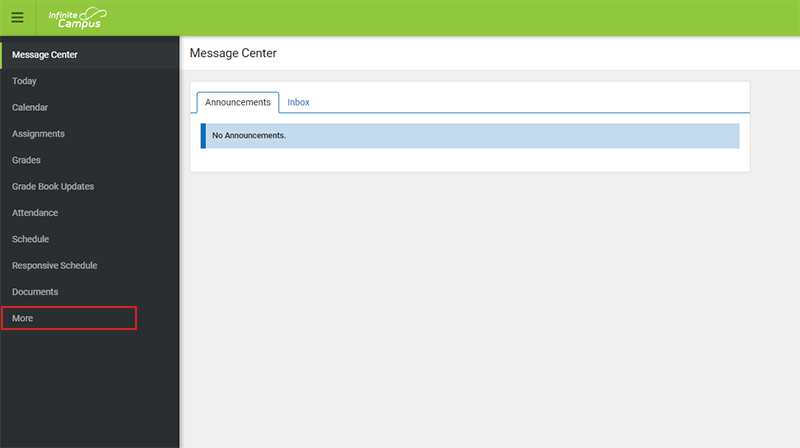
Haga clic en “Demographics” [datos demográficos].
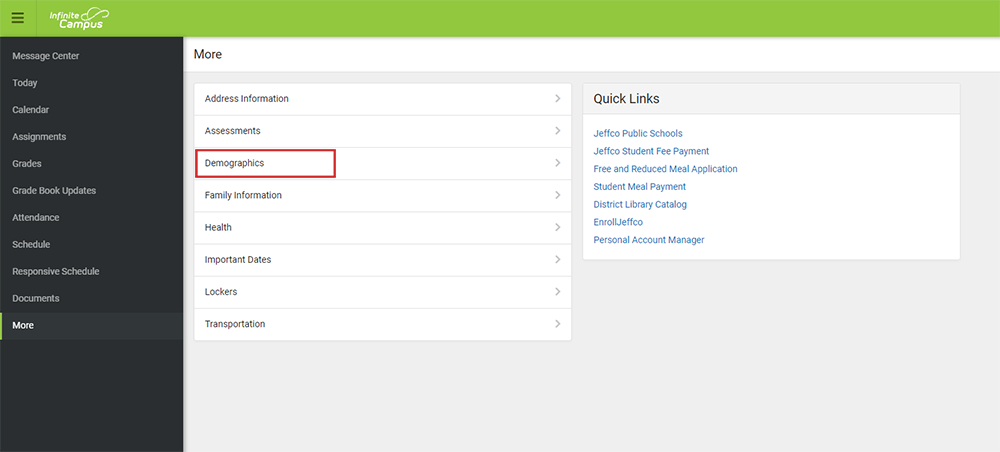
Asegúrese de que ha seleccionado el/la estudiante correcto, mirando en la esquina superior derecha de la pantalla. Allí aparecerán la foto y el nombre del estudiante seleccionado/a.
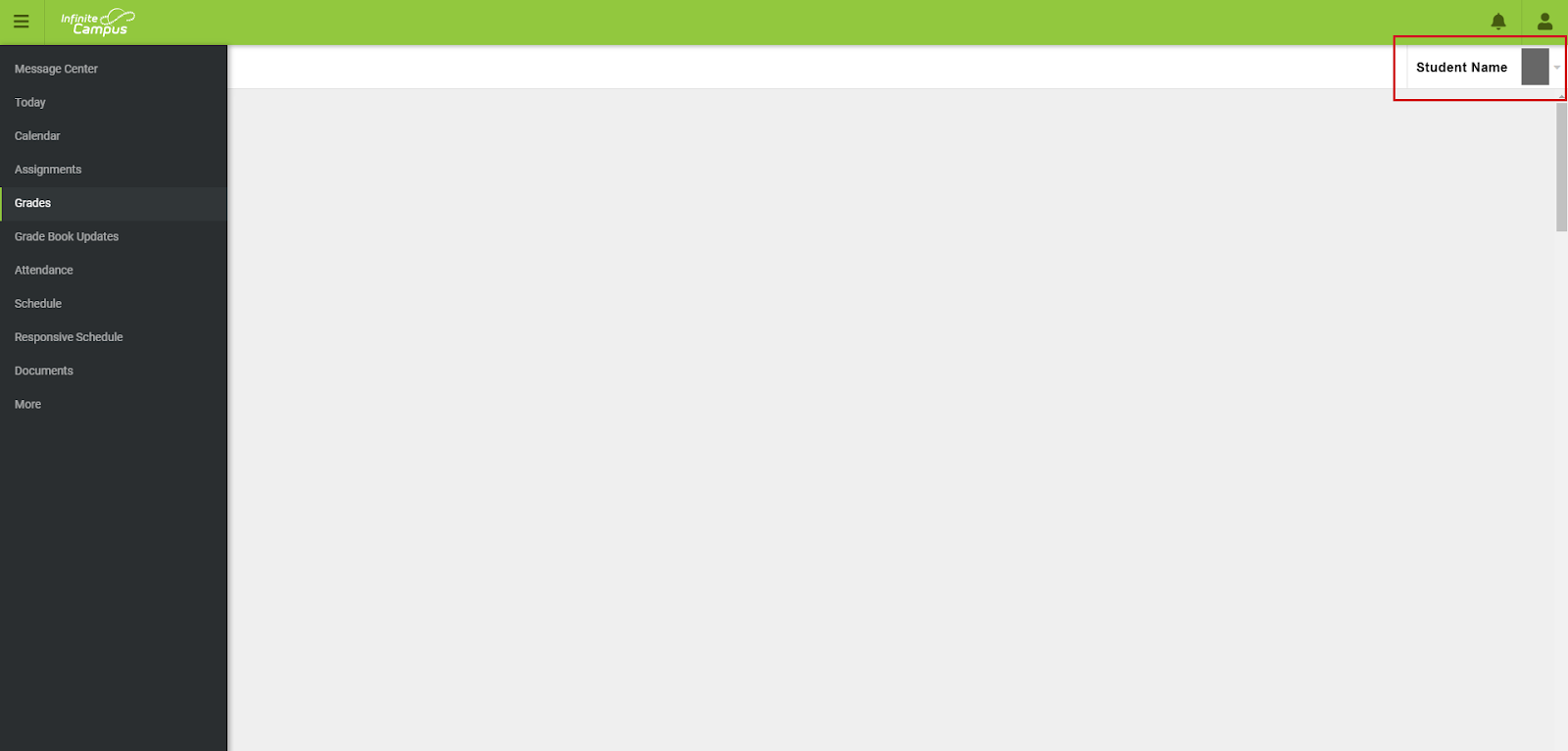
Si desea actualizar un contacto existente, haga clic en el botón “Update” [actualizar] situado junto a la información de dicho contacto.
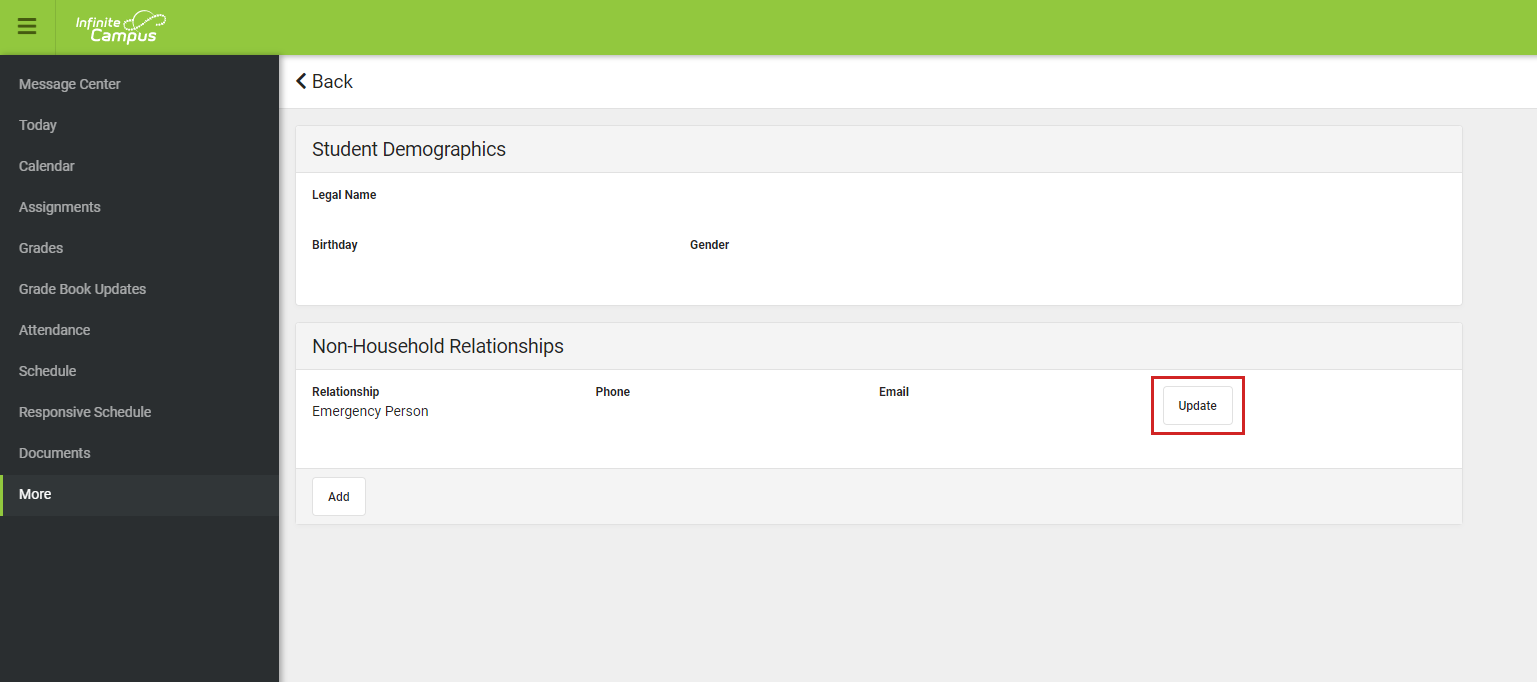
Si desea agregar un contacto adicional, haga clic en el botón “Add” [agregar] bajo el encabezado “Non-Household Relatioships” [relaciones no familiares].
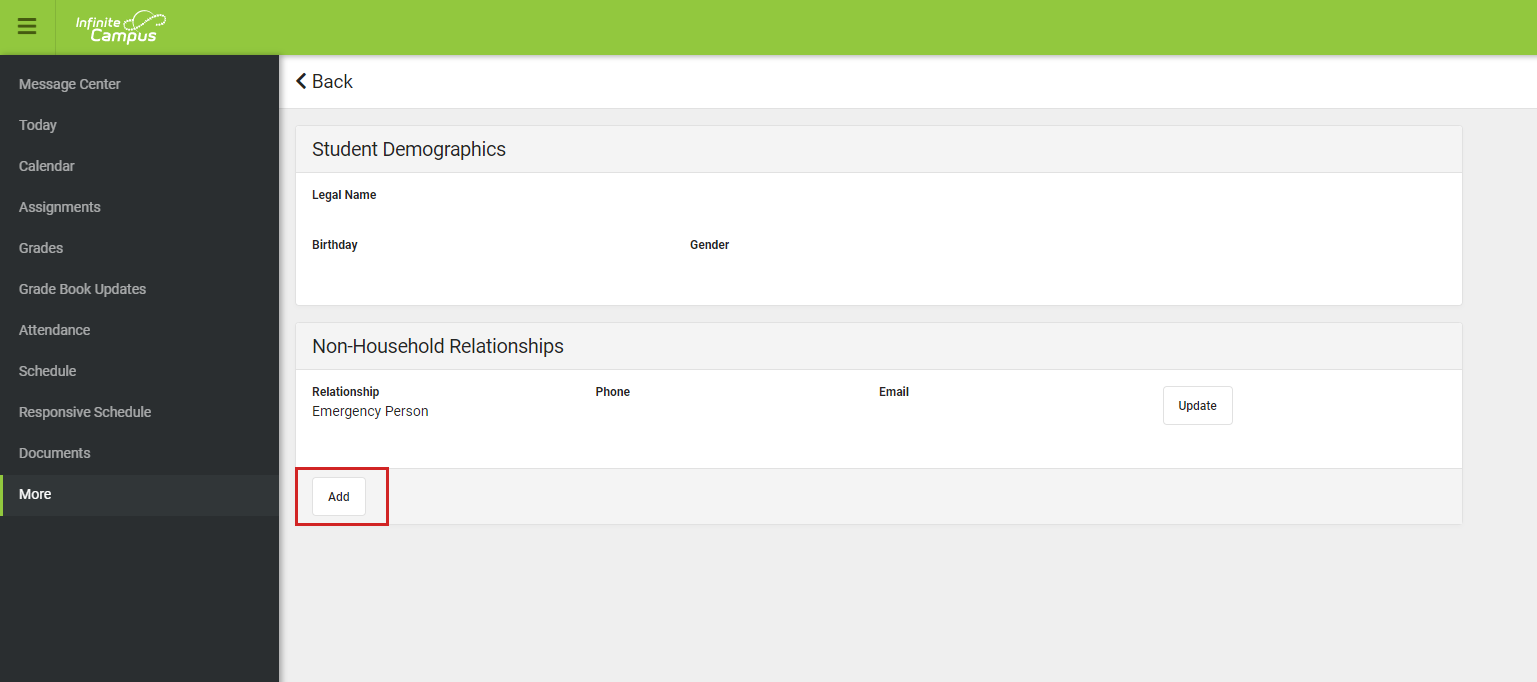
Complete la información de contacto solicitada. Los campos requeridos se señalan con un asterisco (*).
Seleccione “Emergency Contact” [contacto de emergencia] en el menú desplegable Relationship Type [tipo de relación].
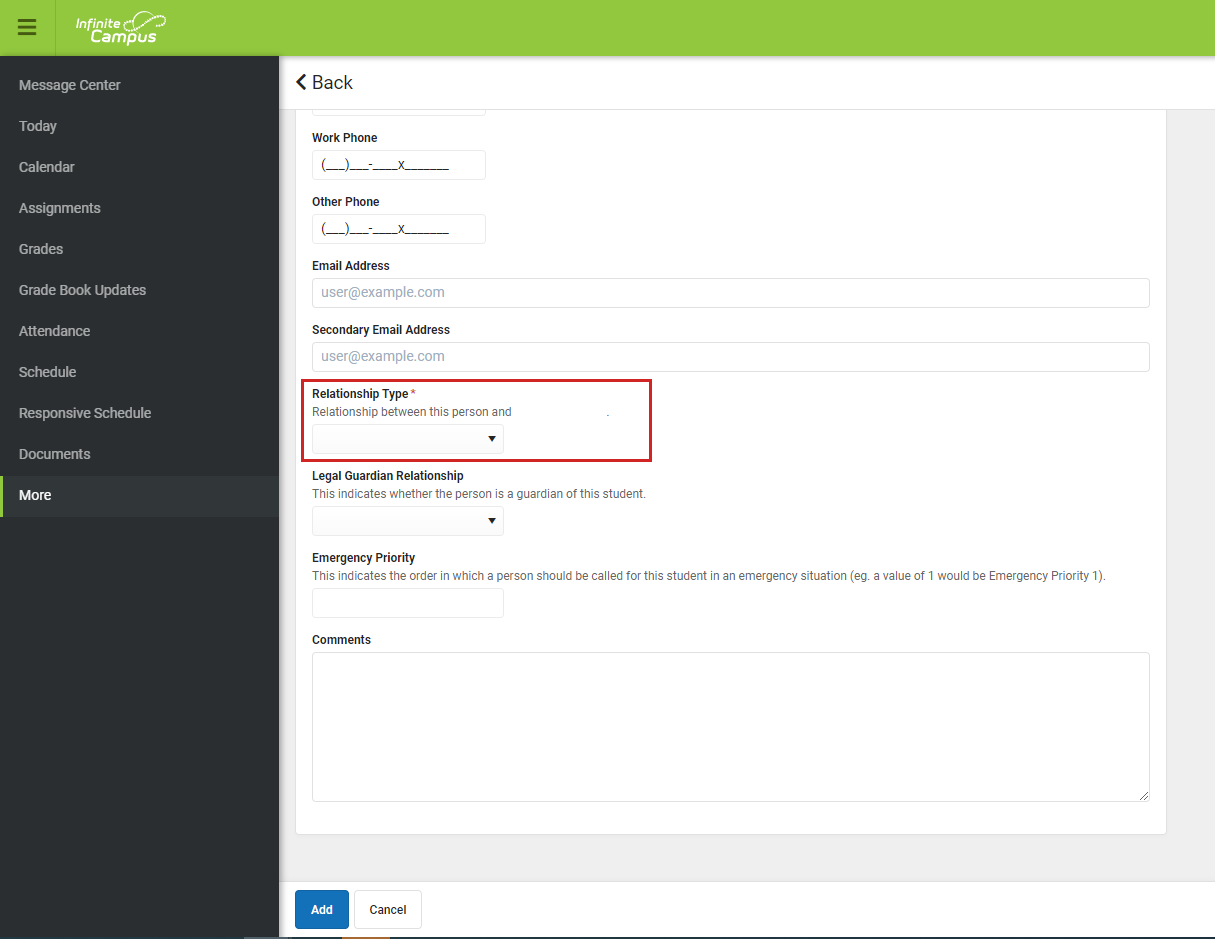
Haga clic en “Add” (agregar) una vez que haya completado la información.
Si tiene varios hijos y desea agregar este mismo contacto de emergencia las cuentas de otros estudiantes, tendrá que cambiar a esas cuentas haciendo clic en la flecha hacia abajo, situada junto a la foto o nombre del estudiante en la esquina superior derecha de la pantalla.
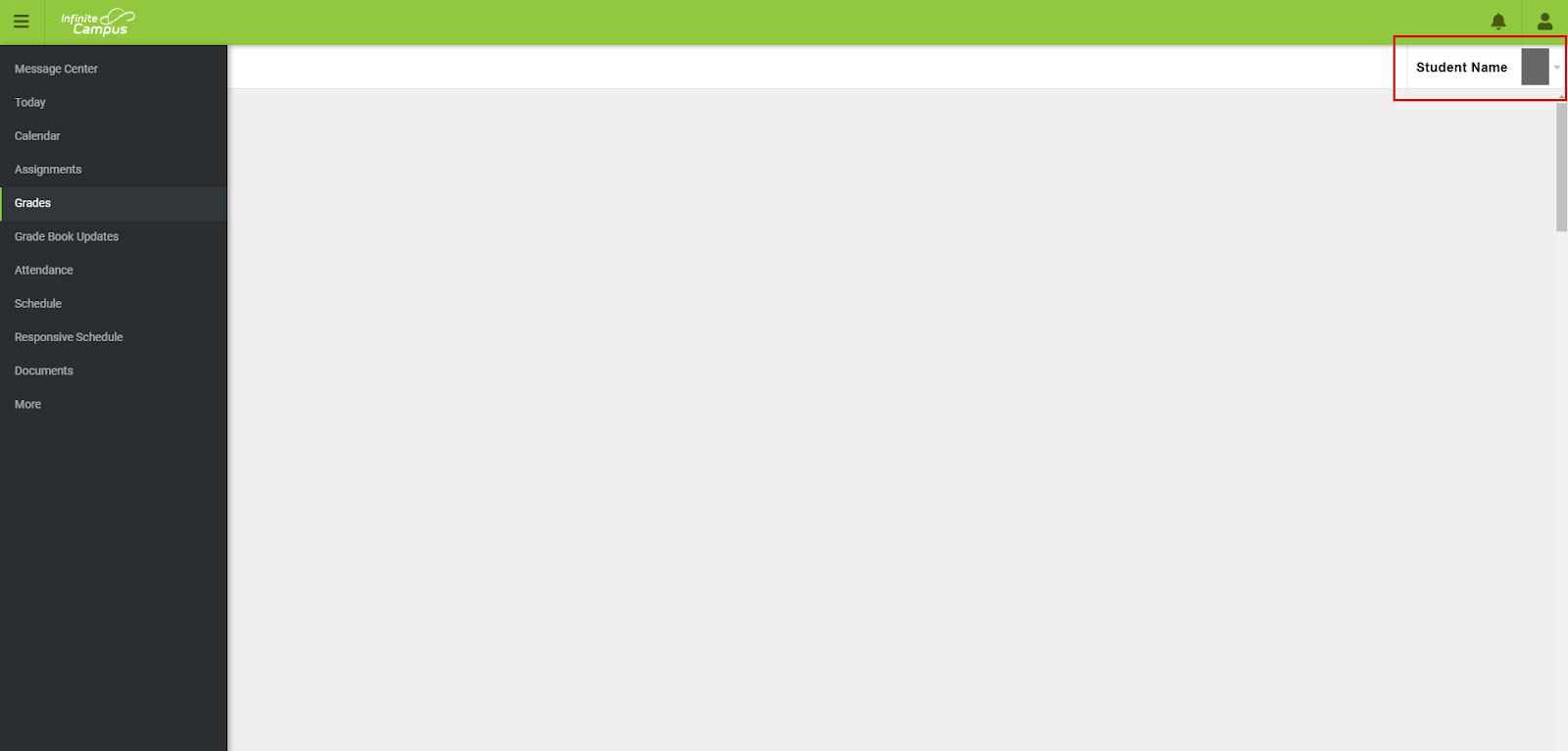
Los cambios que realice no aparecerán inmediatamente. Se enviarán a la escuela de su hijo/a para que los confirmen.
[Russian]
Краткое описание: Портал Infinite Campus Parent Portal — это онлайн-система, предоставляющая родителям/опекунам и учащимся доступ к данным и возможность их редактирования.
Перейдите на портал Infinite Campus Parent Portal (https://campus.jeffco.k12.co.us/campus/portal/parents/Jeffco_IC.jsp).
-
Выполните вход с помощью ваших имени пользователя и пароля для Jeffco.
- Нажмите More (Подробнее) слева в навигационном меню портала. (Если вы используете мобильное устройство, необходимо нажать на значок с изображением трех горизонтальных линий, также именуемый «гамбургером», чтобы просмотреть параметры навигации).
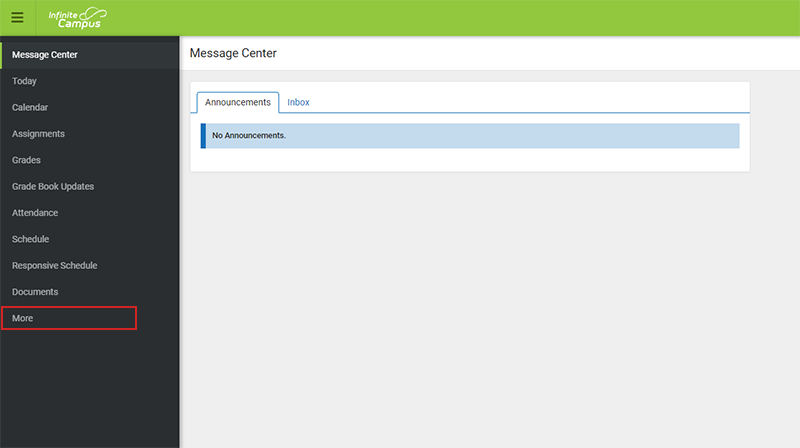
Нажмите Demographics (Демографические данные).
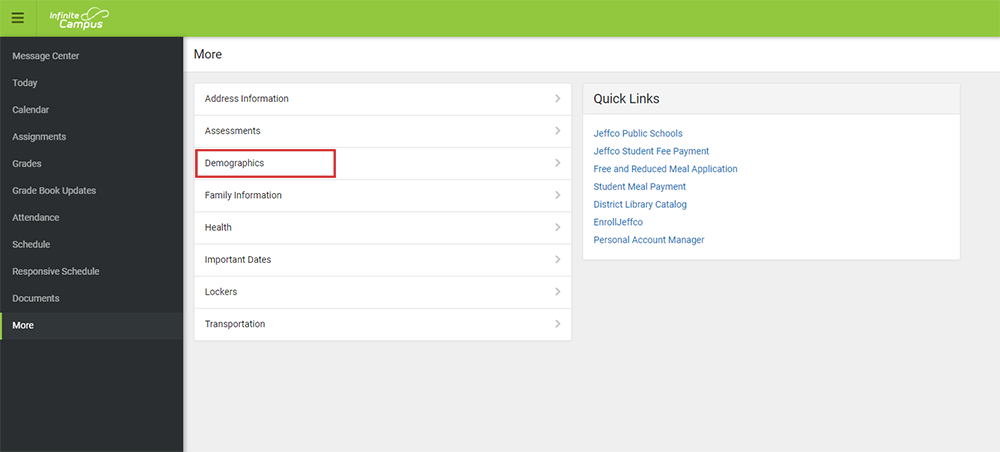
Взгляните в правый верхний угол экрана и убедитесь в том, что выбрали интересующего вас учащегося. Там отобразится фотография и имя выбранного учащегося.
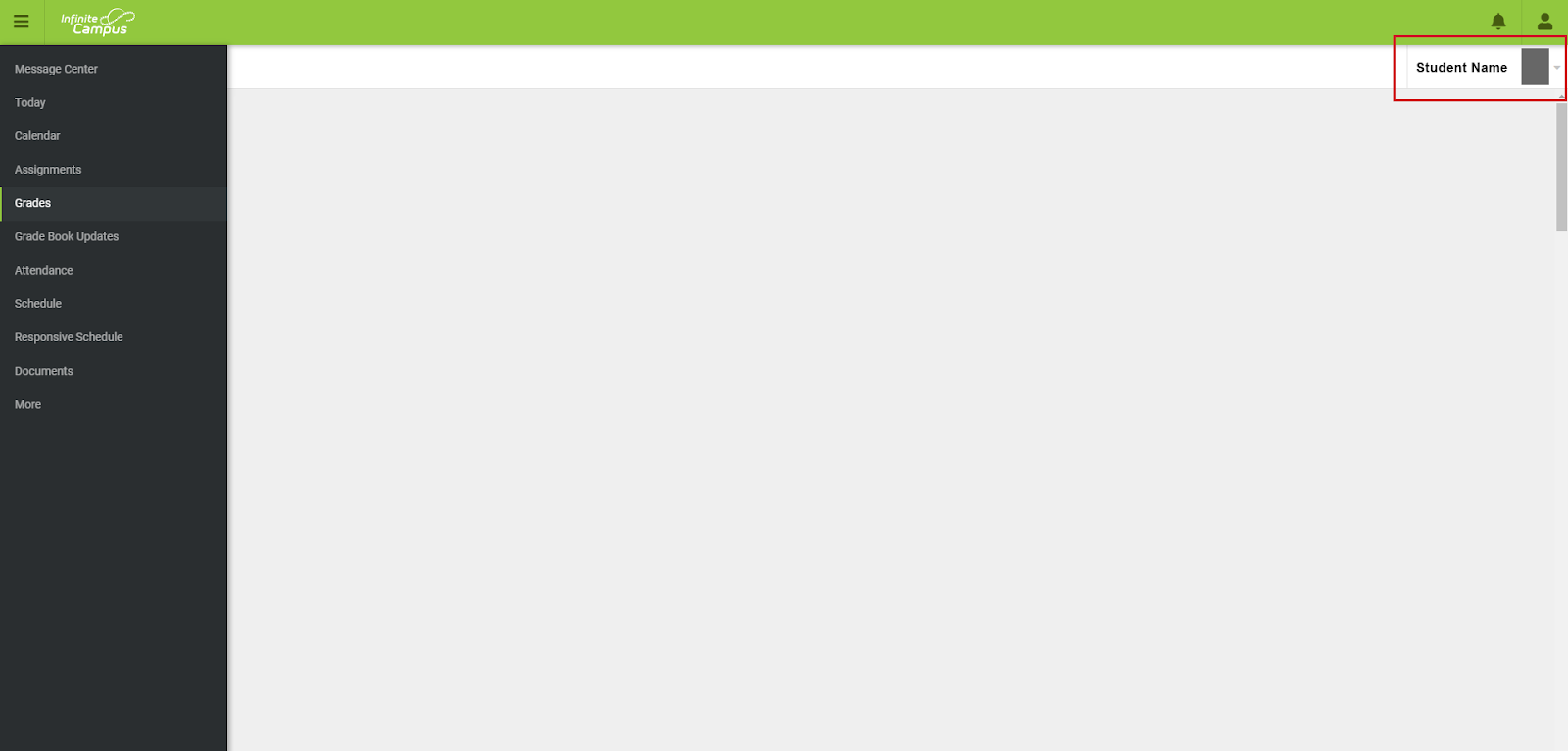
Если вы хотите обновить данные существующего контактного лица, нажмите кнопку Update (Обновить) рядом с информацией этого контактного лица.
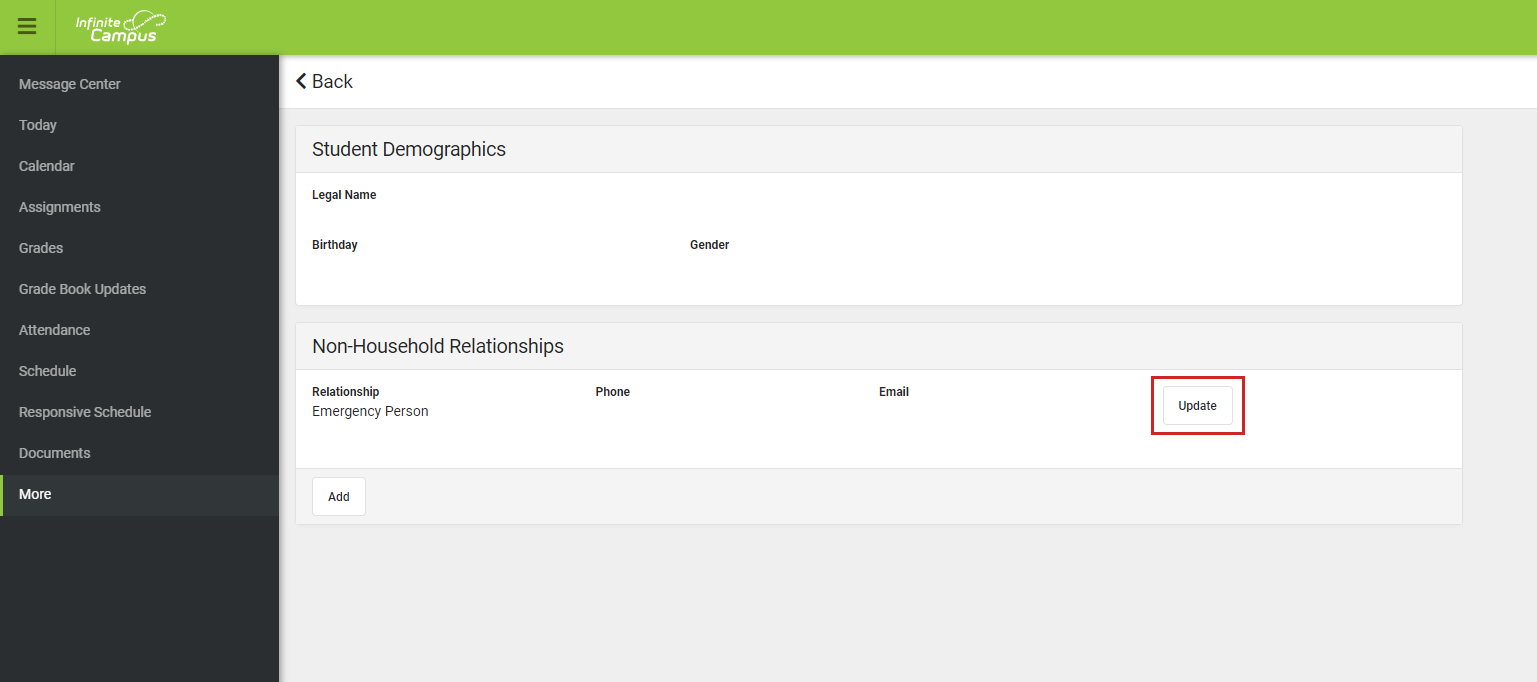
Если вы хотите добавить новое контактное лицо, нажмите кнопку Add (Добавить) под заголовком Non-Household Relationships (Несемейные отношения).
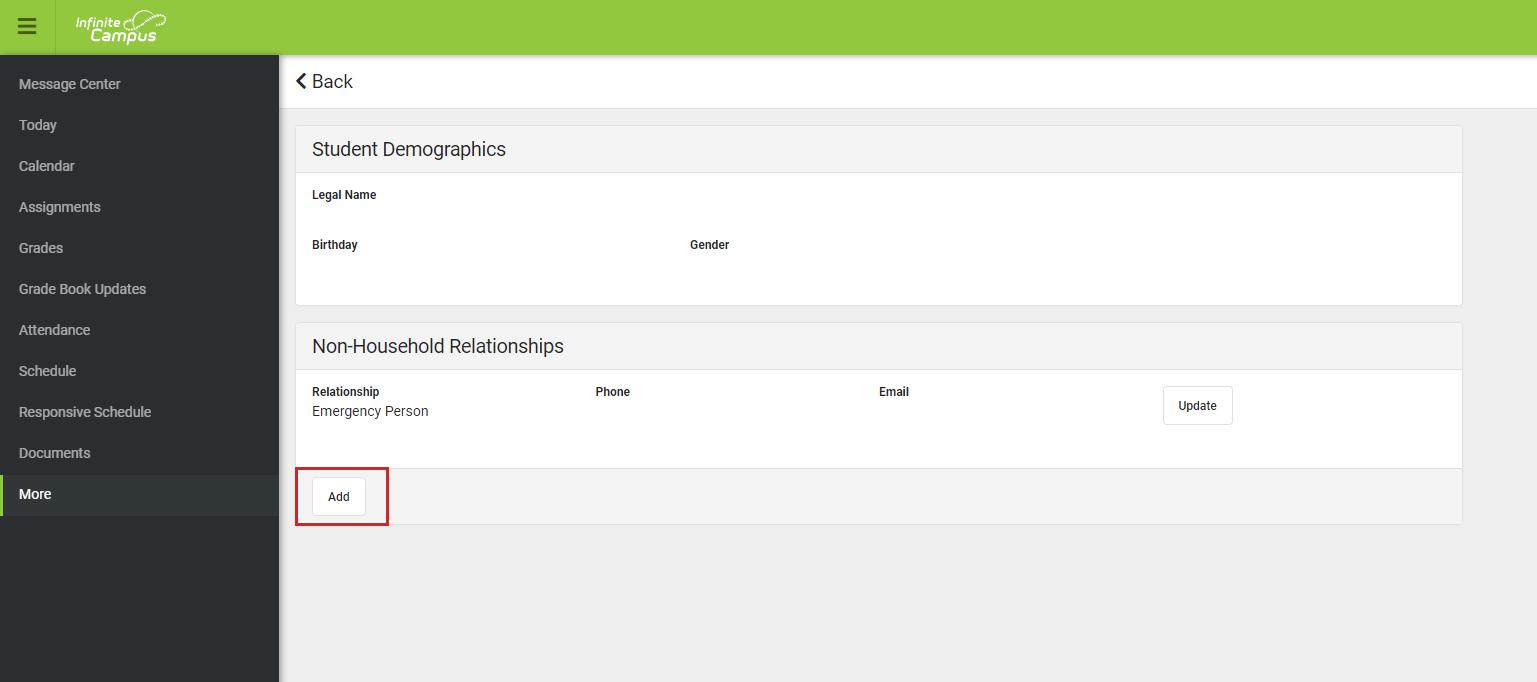
Введите всю обязательную контактную информацию. Поля, обязательные для заполнения, отмечены звездочкой (*).
Выберите Emergency Contact (Контактное лицо для связи в экстренных ситуациях) в раскрывающемся меню Relationship Type (Вид взаимоотношений).
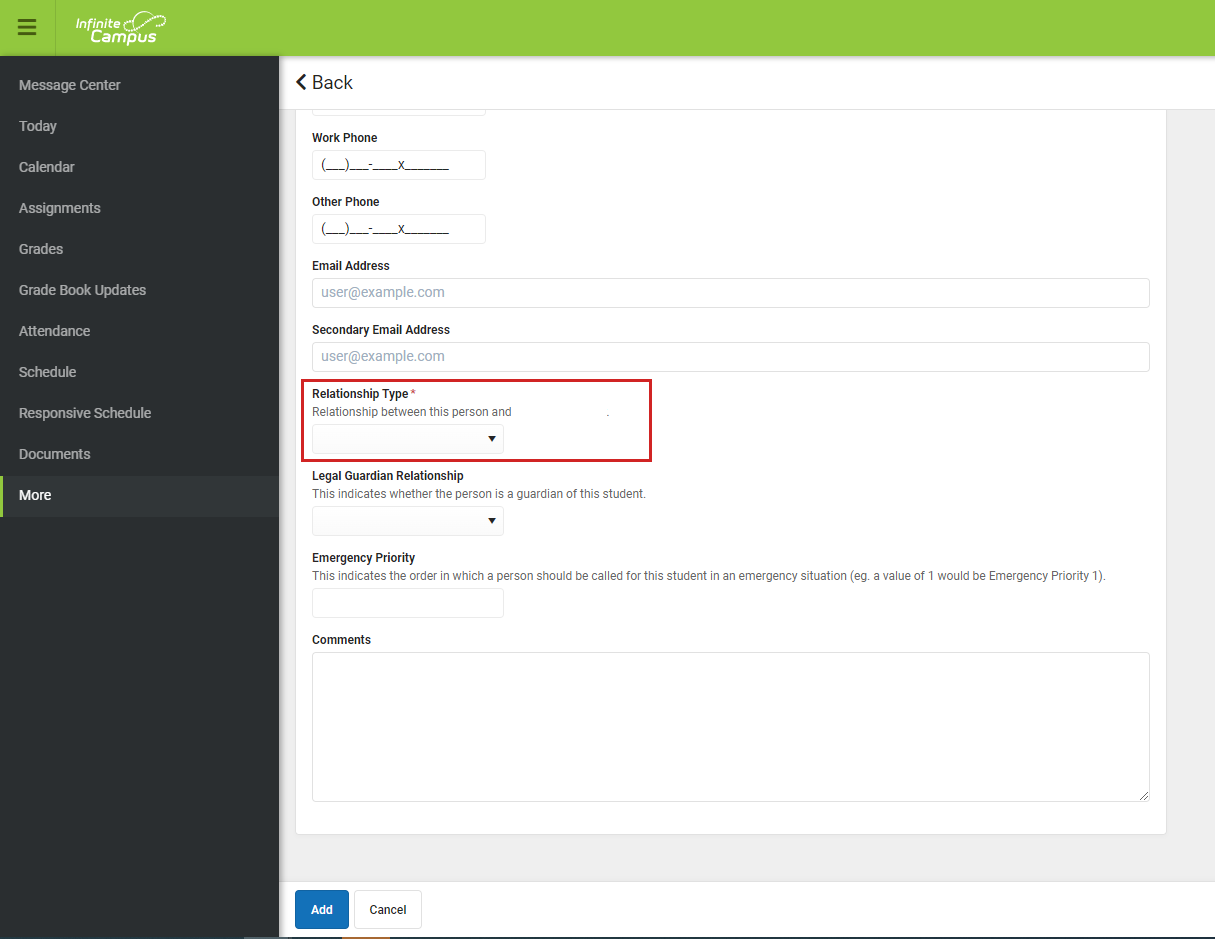
После внесения всей необходимой информации нажмите Add (Добавить).
Если у вас несколько детей, и вы хотите добавить это же контактное лицо для связи в экстренных ситуациях для остальных детей, необходимо переключать учетные записи детей, нажимая на значок стрелки вниз рядом с фотографией/именем учащегося в правом верхнем углу экрана.
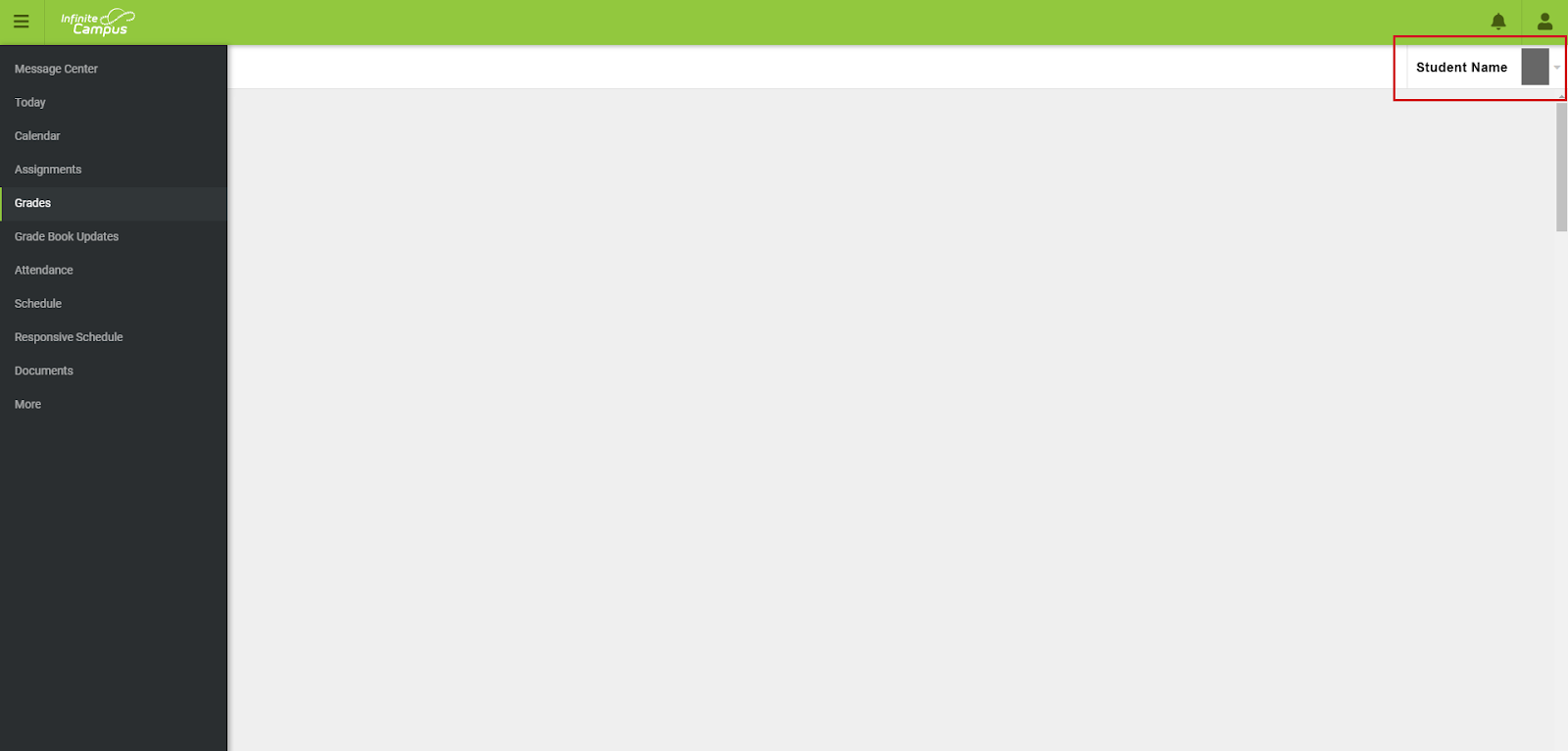
Внесенные изменения отобразятся не сразу. Они будут отправлены в школу, в которой учится ваш ребенок, для подтверждения.
[Chinese] 在无限校园家长门户网站更新/添加学生的紧急联系人
摘要: 无限校园家长门户网站 是一个允许家长/监护人和学生访问和管理其信息的在线系统。
-
前往 无限校园家长门户网站(https://campus.jeffco.k12.co.us/campus/portal/parents/Jeffco_IC.jsp)。
- 使用您的Jeffco用户名和密码登录。
- 点击左侧导航栏中的“更多信息”。(如果您使用的是移动设备,则需要点击三条横线,也称为汉堡菜单,来查看导航项目)。

- 点击“人口统计”。

- 请查看屏幕右上角,确保您选择了正确的学生。被选中的学生的照片和姓名会出现在那里。

- 如果要更新现有联系人,请单击该联系人信息旁边的“更新”按钮。

- 如果要添加其他联系人,请单击“非家庭关系”标题下的“添加”按钮。

- 填写所需的联系信息。带星号 (*) 的为必填项。
- 在关系类型下拉菜单中选择“紧急联系人”。

- 填写完信息后点击“添加”。
- 如果您有多个学生,并希望将同一紧急联系人添加到其他学生账户,则需要点击屏幕右上角学生照片/姓名旁边的向下箭头,切换到这些账户。

- 您所做的更改不会立即显示。这些信息将发送到您孩子的学校进行确认。
[Vietnamese]
Tóm tắt: Cổng thông tin Phụ huynh Infinite Campus là một hệ thống trực tuyến cho phép phụ huynh/người giám hộ và học sinh truy cập và quản lý thông tin của mình.
Truy cập Cổng thông tin Phụ huynh Infinite Campus (https://campus.jeffco.k12.co.us/campus/portal/parents/Jeffco_IC.jsp).
-
Đăng nhập bằng cách sử dụng tên người dùng và mật khẩu Jeffco của quý vị.
- Nhấp vào mục “More” (“Thêm”) trong cột điều hướng bên trái. (Nếu sử dụng thiết bị di động, quý vị sẽ cần nhấp vào ba đường ngang, còn được gọi là menu hamburger, để xem các mục điều hướng.)
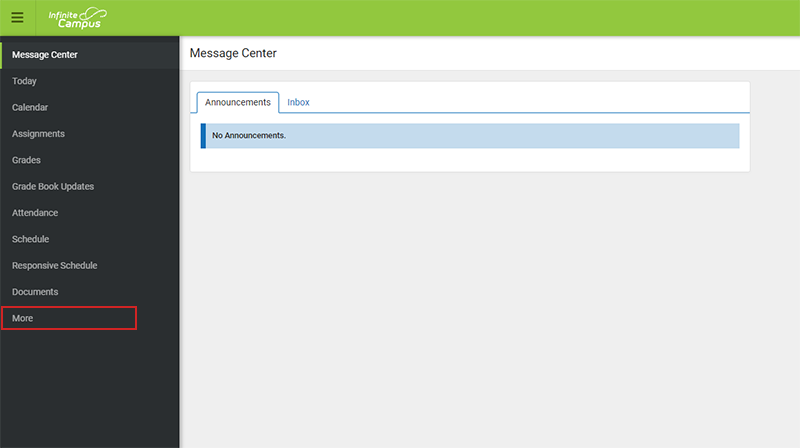
Nhấp vào “Demographics” (“Nhân khẩu học”).
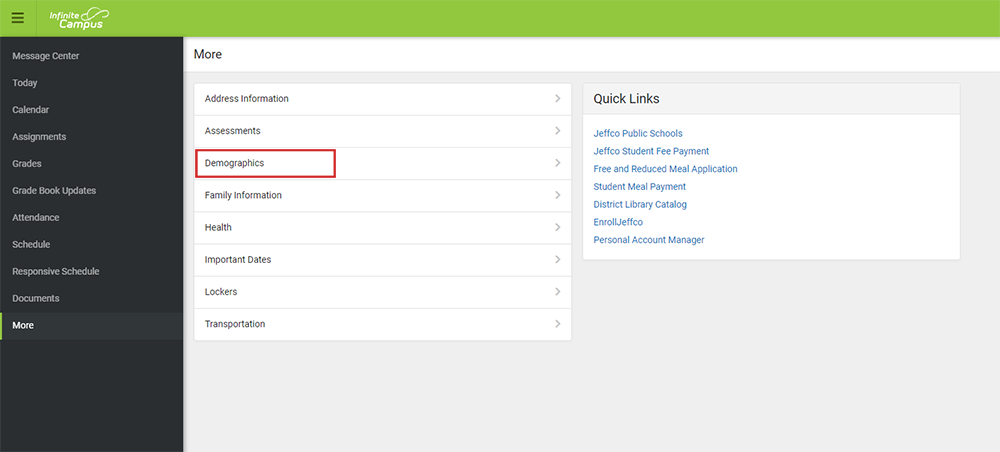
Đảm bảo quý vị chọn đúng học sinh, bằng cách nhìn vào góc trên bên phải màn hình. Ảnh và tên của học sinh được chọn sẽ xuất hiện ở đó.
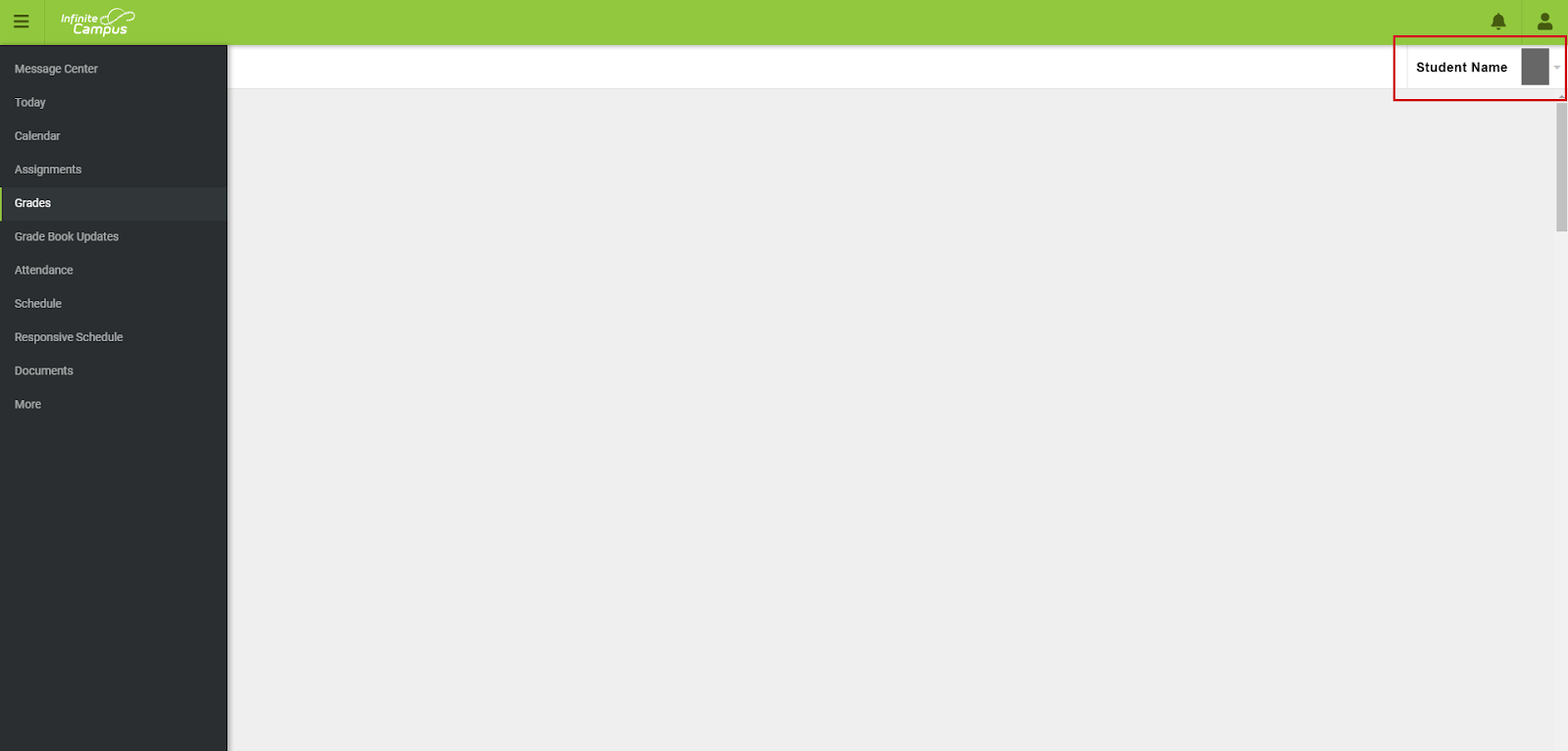
Nếu muốn cập nhật một liên hệ hiện có, quý vị hãy nhấp vào nút “Update” (“Cập nhật”) bên cạnh thông tin của liên hệ đó.
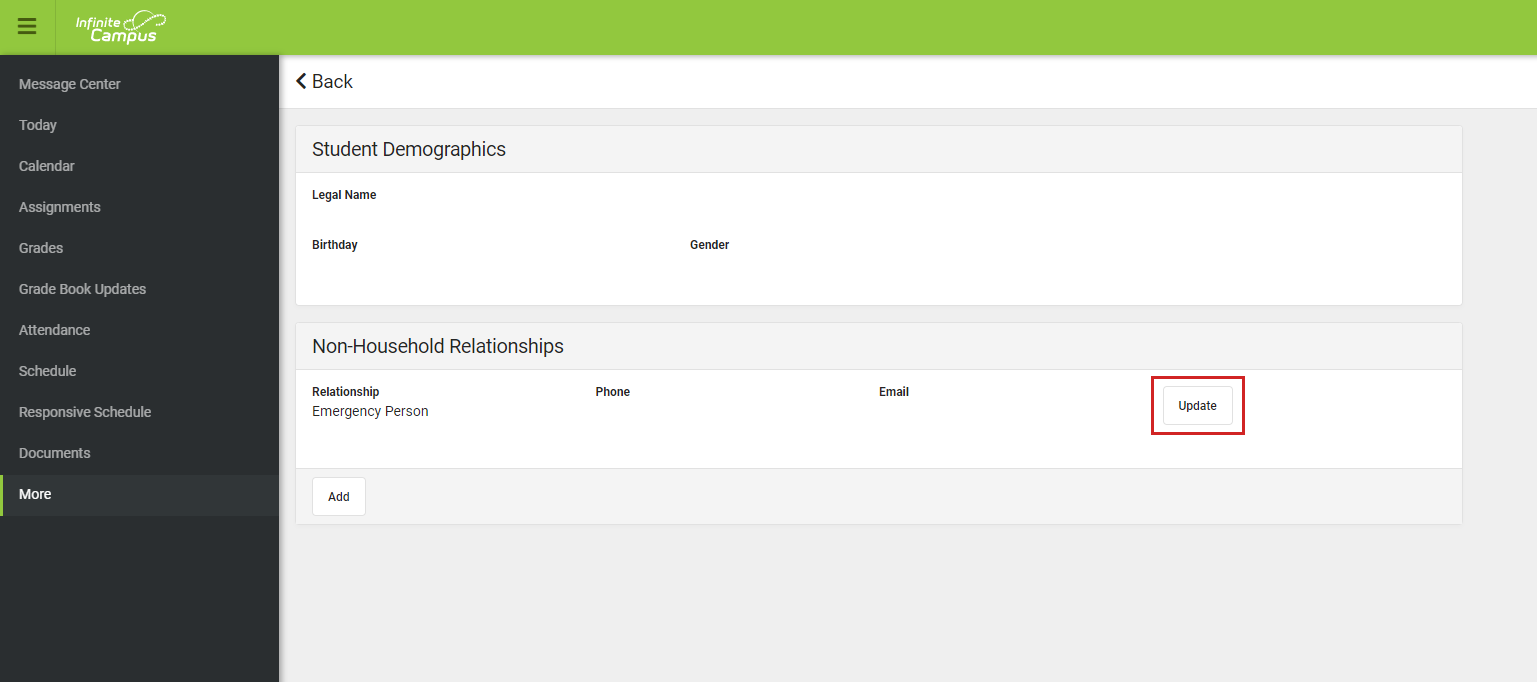
Nếu muốn bổ sung thêm liên hệ, quý vị hãy nhấp vào nút “Add” (“Thêm”) dưới tiêu đề “Non-Household Relationships” (“Mối quan hệ Ngoài Hộ gia đình”).
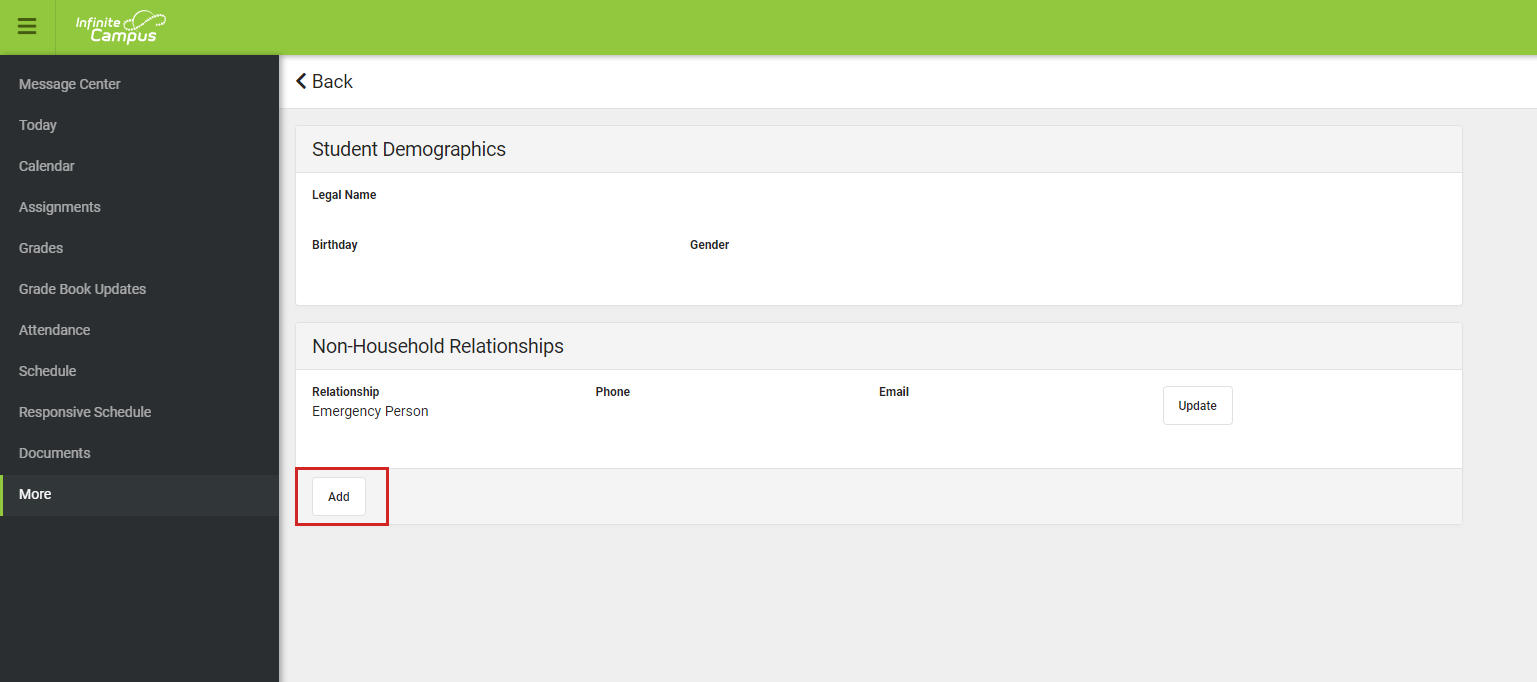
Hoàn thành thông tin liên hệ được yêu cầu. Các trường bắt buộc được ghi chú bằng dấu hoa thị (*).
Chọn “Emergency Contact” (“Liên hệ Khẩn cấp”) trong menu thả xuống Relationship Type (Loại Mối quan hệ).
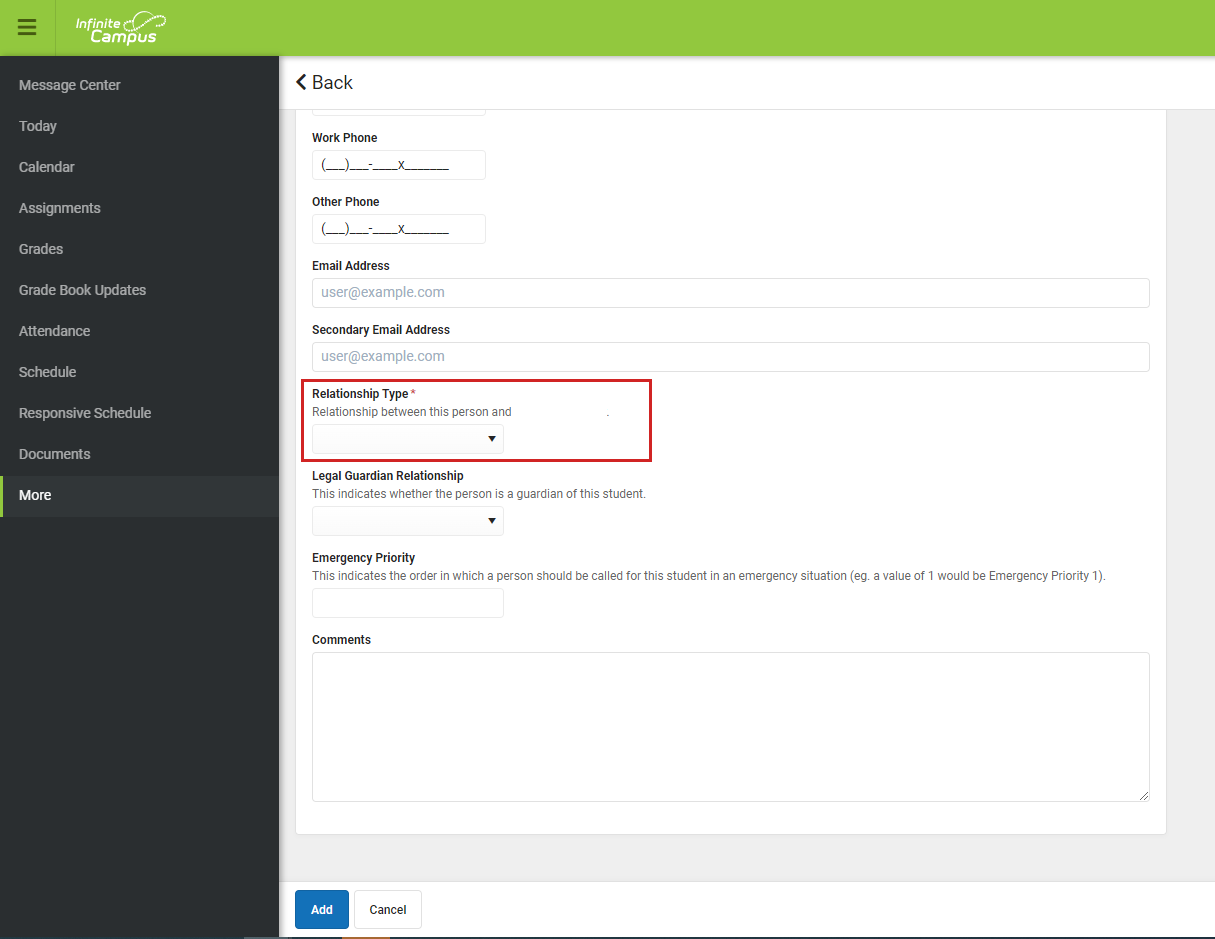
Nhấp vào “Add” (“Thêm”) sau khi quý vị đã điền đầy đủ thông tin.
Nếu quý vị có nhiều học sinh và muốn thêm cùng Liên hệ Khẩn cấp này vào các tài khoản học sinh khác, quý vị cần phải chuyển sang các tài khoản đó bằng cách nhấp vào mũi chỉ tên xuống bên cạnh ảnh/tên của học sinh ở góc trên bên phải màn hình.
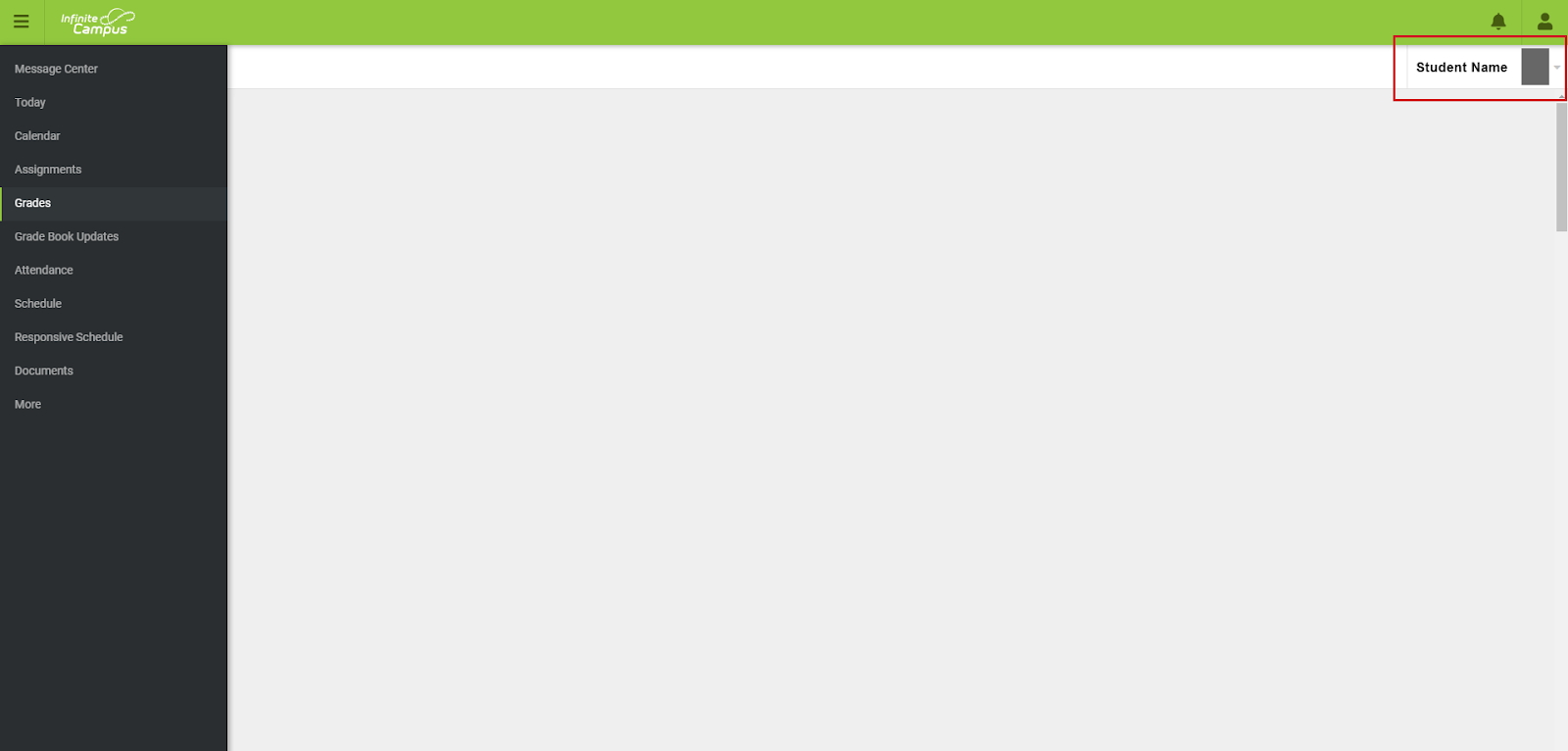
Những thay đổi quý vị thực hiện sẽ không xuất hiện ngay lập tức. Chúng sẽ được gửi đến trường của con quý vị để xác nhận.